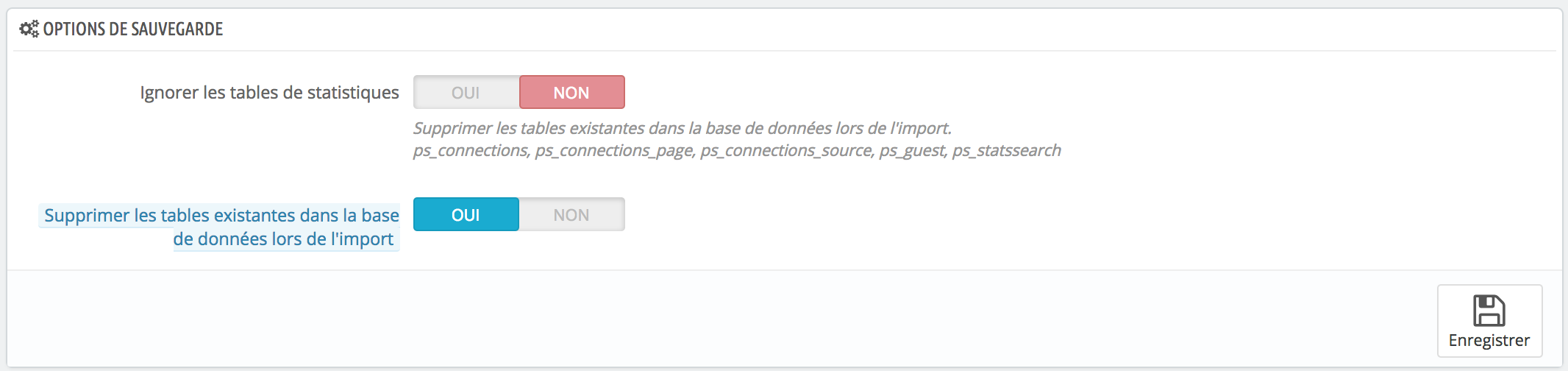...
- Détails. Vous permet de télécharger la sauvegarde.
- Supprimer. Vous permet d'effacer la sauvegarde. Attention, c'est une action définitive.
Après chaque sauvegarde, vous devriez télécharger le fichier généré en cliquant sur l'icône "Plus d'infos", ou simplement en utilisant le lien du texte de notification en haut. Mettez votre fichier de sauvegarde dans un lieu sûr, car vous pourriez en avoir besoin à n'importe quel moment. De plus, vous pouvez trouver ces fichiers directement sur votre serveur, dans le dossier /admin/backup/.
...
- Ignorer les tables de statistiques. PrestaShop enregistre les statistiques de votre site dans une poignée de tables de la base de données, et ces tables peuvent prendre beaucoup d'espace très rapidement. Il peut évidemment être utile de garder vos statistiques en lieu sûr, mais cela donne des fichiers souvent très lourds à télécharger, alors que vous n'êtes sans doute intéressé que par une sauvegarde de vos produits, catégories, clients, commandes, etc.
Par défaut, PrestaShop sauvegarde toutes les tables, mais si vous manquez d'espace disque sur votre serveur web, passez cette option sur "Oui". - Supprimer les tables existantes durant l'import. Quand vous importez un fichier de sauvegarde, le système peut soit réécrire par-dessus les tables existantes, ou effacer d'abord les tables en place afin de les remplacer par celles de la sauvegarde. Le premier cas peut donner des doublons, ce qui explique pourquoi cette option est activée par défaut.